|
|
გამარჯობა, სტუმარო ( შესვლა | რეგისტრაცია )
 May 26 2006, 05:20 PM May 26 2006, 05:20 PM
პოსტი
#1
|
|
 ცოლიანი       ჯგუფი: კომპინფოელი პოსტები: 2.684 ნიკის ჩასმა ციტატაში ჩასმა მდებარეობა: თეთრი პლასტმასის სკამი წევრი №: 23 |
არ ვიცი აქ უნდა დამეწერა ეს თუ არა(თუ არა მოდერებს ვთხოვ გადაიტანონ შესაბამის განყოფილებაში)
მოკლედ მინდა ლოკალური FTP სერვერის გაკეთება და თუ ვინმემ იცის ეს როგორ კეთდება დაწერეთ რა, სასურველია დეტალურად, რათქმაუნდა DSL მოდემის კონფიგურირების ჩათვლით. -------------------- წაგვლეკეს ჩინელებმა, ძალიან ცუდადაა საქმე, დროა რაღაც მოვიფიქროთ ხალხო თორე მალე ჩვენი ადგილი აღარ იქნება ჩვენსავე ქვეყანაში!!!!!!!
"როცა სიყვარულის ძალა დაძლევს ძალის სიყვარულს, დედამიწაზე მშვიდობა დაისადგურებს." - ჯიმი ჰენდრიქსი რუსთავის ფორუმი |
|
|
|
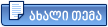 |
გამოხმაურებები
 Dec 22 2008, 06:17 PM Dec 22 2008, 06:17 PM
პოსტი
#2
|
|
 ფობოფობი       ჯგუფი: გლობალ მოდერი პოსტები: 3.431 ნიკის ჩასმა ციტატაში ჩასმა მდებარეობა: საქართველო: თბილისი კომპი წევრი №: 26 |
Gi0rgi
აჰა სხვა ინსტრუქციები: ციტატა ესე იგი. პირველ რიგში გვჭირდება პროგრამა Golden FTP Server Free (Pro-ს მეტი ფუნქციები აქვს, მაგრამ გატეხილ ვერსიებს აქ არ განვიხილავთ (IMG:style_emoticons/default/tongue.gif) ), ბოლო ვერსიას ვიწერთ აქიდან, ზოგადად ჩამოტვირთვის გვერდი შეგიძლიათ აქ იხილოთ. პროგრამის ინსტალაცია უმარტივესია და სულ რამოდენიმე სტანდარტული ფანჯრისგან შედგება, თვითონაც გაართმევთ თავს, ერთადერთი მცირე უსიამოვნებაა ის, რომ პროგრამა ავტომატურად ამატებს თავს სტარტაპისას გაშვებული პროგრამების სიაში, ამას თვითონ პროგრამის პარამეტრებიდან მოევლება. ინსტალაციის დასრულების შემდეგ გაუშვით პროგრამა. ტრეიში (საათის გვერდით, ანუ (IMG:style_emoticons/default/tongue.gif) ) ჩაჯდება ყვითელი ხატულა და შეტყობინება გამცნობთ, რომ პროგრამა ამუშავდა. ორჯერ მიაკლიკეთ ხატულას და დაინახავთ მთავარ ფანჯარას. პირველ რიგში მივდივართ Options ტაბში (ანუ ვაჭერთ Options ღილაკს მარცხენა სვეტში) და ვთიშავთ Run at Windows startup (შეგიძლიათ დატოვოთ კიდეც, მაგრამ ამ შემთხვევაში თქვენი სერვერი სულ ჩართული იქნება და რესურსებსაც მეტს მოიხმარს). მიაჭირეთ OK-ს და ისევ ორჯერ მიაკლიკეთ ხატულას. გამოსულ ფანჯარაში მონახეთ ღილაკი Add (ერთადერთი გააქტიურებული ღილაკია). გამოვა ფანჯარა, რომელიც მოგცემთ ახალია საქაღალდის დამატების საშუალებას, აირჩიეთ საქაღალდე და დაარქვით სახელი. ასევე შეგიძლიათ მონიშნოთ ჩეკბოქსი "Enable full control", თუკი გსურთ, რომ სხვებს ამ საქაღალდეში ფაილების ატვირთვაც შეეძლოთ. როგორც კი OK-ს მიაჭერთ, პროგრამა შექმნის ამ საქაღალდეს და მოგცემთ მისამართს, რომლითაც შესაძლებელია დაუკავშირდეთ მითითებულ საქაღალდეს. დააკოპირეთ ეს მისამართი მეორე კომპის Windows Explorer-ის მისამართის ველში და მიაჭირეთ Enter-ს - Voilà! (IMG:style_emoticons/default/smile.gif) ასევე შეგიძლიათ იმუშავოთ ნებისმიერი FTP კლიენტით (მაგალითად, FileZilla :-)), თუ Windows Explorer-ში ჩაშენებული FTP ფუნქციონალობა მწირად მოგეჩვენათ .. კითხვები მიიღება :-) P.S. თუ LAN მოდემის გავლით გადიხართ ინტერნეტში, ასევე მოგიწევთ გადაიკითხოთ სტატია ყველაფერი პორტებზე და გადამისამართებაზე და დაამისამართოთ 21-ე პორტი. ეს ყველა კომპისთვის სხვადასხვაა, ასე რომ, თვითონ უნდა გაერკვეთ (IMG:style_emoticons/default/smile.gif) ფაილების გადატანა კომპიდან კომპზე - პოსტი #10 -------------------- უფალო, მომეცი ძალა, რომ შევცვალო ის, რისი შეცვლაც შემიძლია; მომეცი მოთმინება, რომ ავიტანო ის, რისი შეცვლაც არ შემიძლია; და მომეცი სიბრძნე, რომ გავარჩიო ერთი მეორისაგან.
Wir müssen wissen — wir werden wissen! "და ერთმა ისიც კი თქვა, შაშია რანაირად დაწერდა პიესას, ყელი გადამწვარი აქვს და ხმა კიდევ ჩახლეჩილი და პიესაში ხომ სულ ხმამაღალი ლაპარაკიაო. მოკლედ, ვიკამათეთ ბევრი... აზრთა გაცვლა-გამოცვლა იყო." ... მე ვიცნობდი ერთ ტეხასელ ბიჭს, ის მეთექვსმეტე სართულიდან გადმოხტა. მოფრინავდა და ყველა სართულზე იმეორებდა, ჯერჯერობით ყველაფერი შესანიშნავად მიდისო ... |
|
|
|
პოსტი ამ თემაში
 Bekward ლოკალური FTP სერვერი May 26 2006, 05:20 PM
Bekward ლოკალური FTP სერვერი May 26 2006, 05:20 PM
 Davidus ვაბშეტა ამ განყოფი... May 26 2006, 05:52 PM
Davidus ვაბშეტა ამ განყოფი... May 26 2006, 05:52 PM
 Bekward გადამისამართება ვ�... May 26 2006, 07:59 PM
Bekward გადამისამართება ვ�... May 26 2006, 07:59 PM
 TERMO Bekward
ესეიგი ეხლა რა ხ... May 27 2006, 08:15 AM
TERMO Bekward
ესეიგი ეხლა რა ხ... May 27 2006, 08:15 AM
 Frrrredo BulleT_მართალა მაგარია... May 27 2006, 10:42 AM
Frrrredo BulleT_მართალა მაგარია... May 27 2006, 10:42 AM
 TERMO Frrrredo
ერთი პატარა პრო... May 27 2006, 07:37 PM
TERMO Frrrredo
ერთი პატარა პრო... May 27 2006, 07:37 PM

 jimsheri ციტატა(TERMO @ May 28 2006, 12... May 28 2006, 09:01 AM
jimsheri ციტატა(TERMO @ May 28 2006, 12... May 28 2006, 09:01 AM
 Bekward VCI VPI ესენი რა პონტია,... May 28 2006, 07:23 AM
Bekward VCI VPI ესენი რა პონტია,... May 28 2006, 07:23 AM
 TERMO jimsheri
მაგითი პორტები ... May 29 2006, 08:36 AM
TERMO jimsheri
მაგითი პორტები ... May 29 2006, 08:36 AM
 jimsheri TERMO
როუტერის პაროლი ... Jun 2 2006, 09:05 AM
jimsheri TERMO
როუტერის პაროლი ... Jun 2 2006, 09:05 AM
 The Game N.W.A. აუ რა მაინტერესებს... Jul 11 2006, 09:55 AM
The Game N.W.A. აუ რა მაინტერესებს... Jul 11 2006, 09:55 AM
 ja_ja The Game N.W.A.
მოდი სკრინებ... Jul 11 2006, 03:14 PM
ja_ja The Game N.W.A.
მოდი სკრინებ... Jul 11 2006, 03:14 PM
 The Game N.W.A. RE: ლოკალური FTP სერვერი Jul 11 2006, 05:44 PM
The Game N.W.A. RE: ლოკალური FTP სერვერი Jul 11 2006, 05:44 PM
 Bekward TERMO
ეგ ყველაფერი კარ... Jul 21 2006, 11:55 AM
Bekward TERMO
ეგ ყველაფერი კარ... Jul 21 2006, 11:55 AM

 NetDevil ციტატა
როცა ვინმეს... Oct 24 2007, 12:24 PM
NetDevil ციტატა
როცა ვინმეს... Oct 24 2007, 12:24 PM
 Bekward სანამ დაუხურიათ ეს... Oct 6 2008, 09:20 PM
Bekward სანამ დაუხურიათ ეს... Oct 6 2008, 09:20 PM
 student777 Bekward
არა პროგრამა ა�... Oct 7 2008, 09:25 AM
student777 Bekward
არა პროგრამა ა�... Oct 7 2008, 09:25 AM
 Bekward კაცო ეგრე ჩემიც მუ�... Oct 7 2008, 12:52 PM
Bekward კაცო ეგრე ჩემიც მუ�... Oct 7 2008, 12:52 PM
 Gi0rgi TERMO
სურათები აღარ ჩ�... Dec 22 2008, 05:12 PM
Gi0rgi TERMO
სურათები აღარ ჩ�... Dec 22 2008, 05:12 PM
 KarlMoore არც ისე დიდი ხნის წ�... Apr 3 2017, 03:24 PM
KarlMoore არც ისე დიდი ხნის წ�... Apr 3 2017, 03:24 PM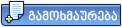 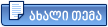 |
ამ თემას კითხულობს 2 მომხმარებელი (მათ შორის 2 სტუმარი და 0 დამალული წევრი)
0 წევრი:
| მსუბუქი ვერსია | ახლა არის: 4th November 2025 - 04:32 AM |